Textmaster est une solution de traduction en ligne reconnue dans le monde entier.
Vous pouvez utiliser le connecteur Textmaster pour Quable PIM pour traduire vos informations produit directement depuis Quable PIM sans sortir de l'outil.
Intéressé pour activer ce connecteur ? Contactez votre responsable client.
1. Configurer votre compte Textmaster
Configurez "Textmaster" dans la partie administrateur
Dans ce menu, vous pourrez, en tant qu'administrateur, activer le connecteur Textmaster et renseigner vos identifiants qui serviront à tous vos utilisateurs ayant accès au connecteur Textmaster.
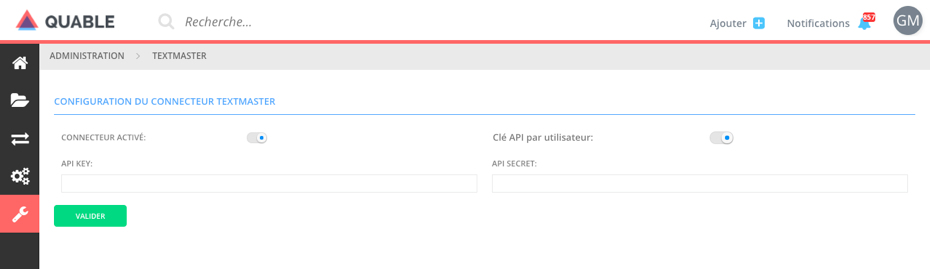
Si vous souhaitez que chaque utilisateur puisse utiliser son propre compte Textmaster, il vous suffit d'activer la "Clé API par utilisateur". Ainsi chaque utilisateur, ayant un accès au connecteur Textmaster; pourra renseigner ses identifiants dans son profil utilisateur.
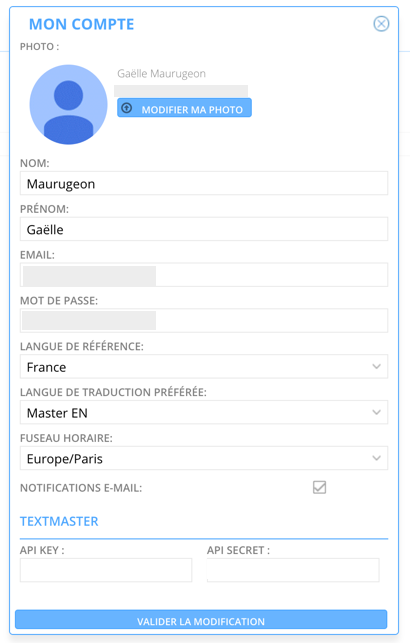
Donnez accès à Textmaster à vos utilisateurs
Pour donner le droit à un utilisateur d’utiliser le connecteur Textmaster avec le compte renseigné, vous devez lui attribuer la permission "Textmaster -> View"
- via son rôle s’il en a un
- ou via son profil utilisateur si il n’a pas de rôle
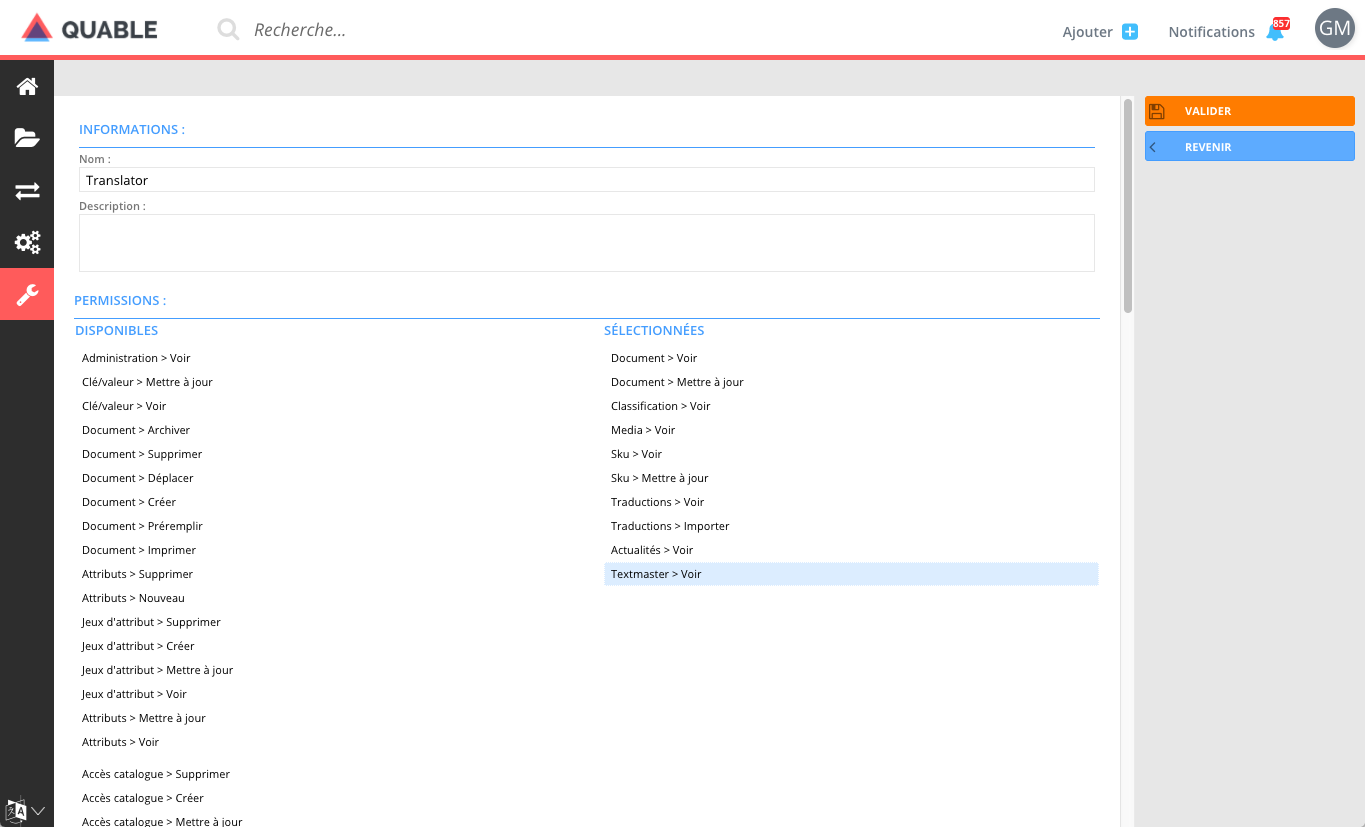
2. Préparer vos traductions
Il y a deux moyens de préparer vos traductions : via les Documents ou la Recherche Avancée.
via les Documents
Sélectionnez des champs ou des documents à traduire
La sélection de champs à traduire se fait directement dans le document.
- Passez en mode « Traduction »
- Sélectionnez la langue de référence et la langue de traduction
- Sélectionnez les champs à traduire (à l’aide des cases à cocher)
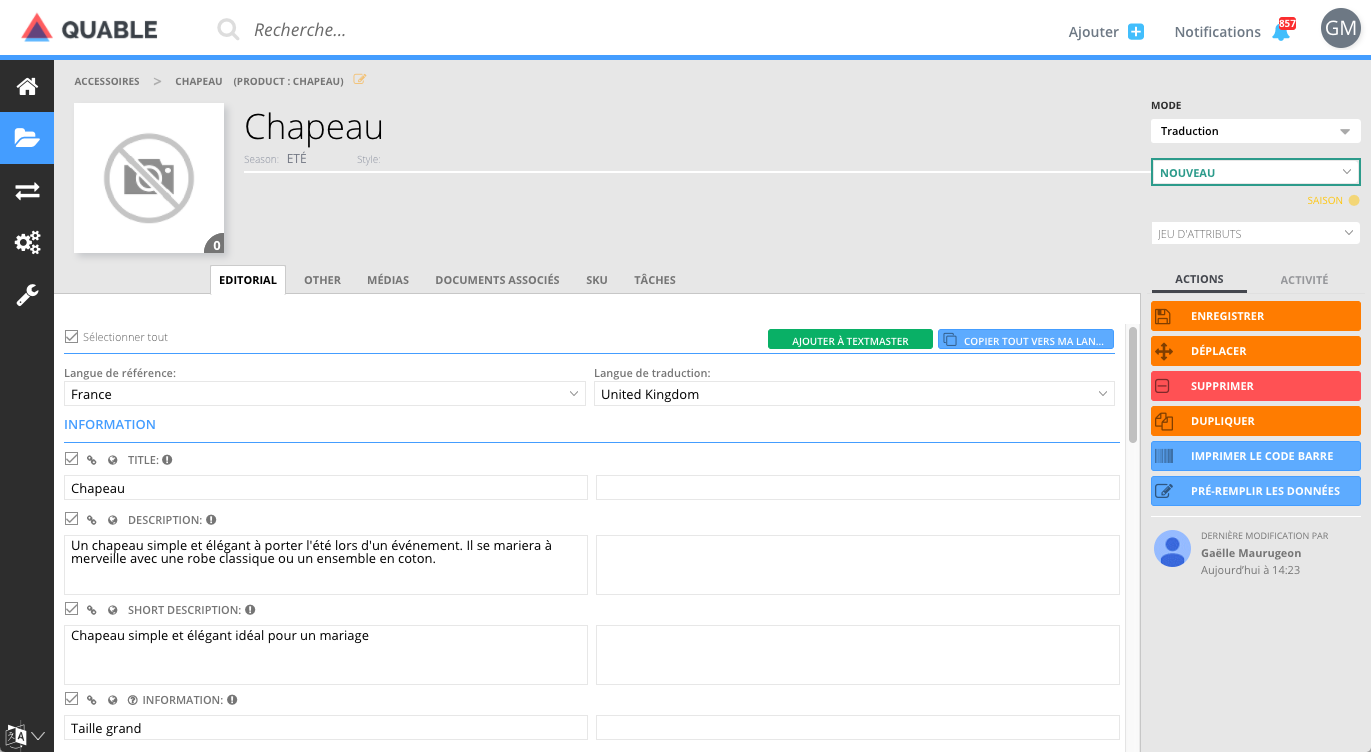
- Cliquez sur « Ajouter à Textmaster »
- Une popin s'ouvre, sélectionnez un template de traduction prédéfini dans votre compte Textmaster. Le logiciel va automatiquement détecter les templates disponibles pour les langues sélectionnées.
- Cliquez sur "Ajouter"
Retrouvez les champs ajouté à la traduction dans un projet en "Création" portant le nom du template sélectionné dans votre panier Textmaster dans le menu « Projets Textmaster ».
En masse via la Recherche Avancée
Choisir une sélection entière de documents à traduire.
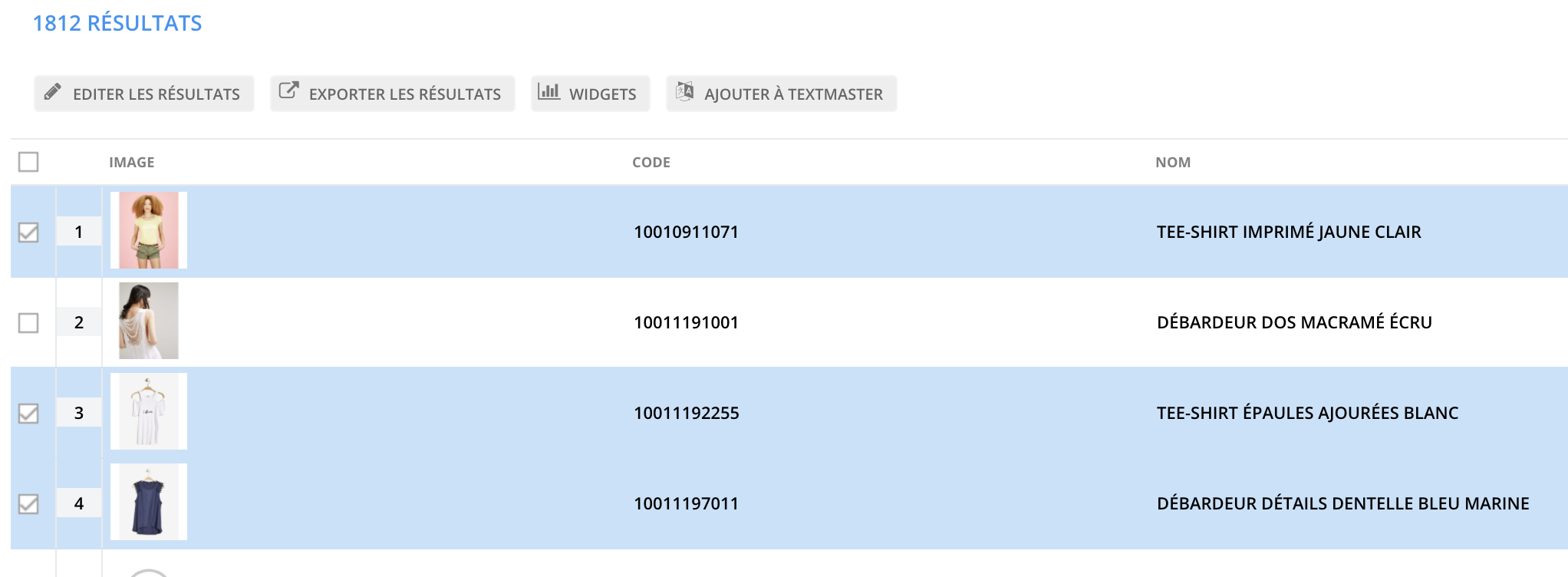
Sélection des documents pour envoi dans le panier Textmaster
Sélectionnez des documents à traduire
- Accéder à la recherche de documents
- Choisir un type de document
2.a. (optionnel) Choisir un ou plusieurs filtres afin de d'obtenir une sélection - Cochez les cases des documents à traduire. Cochez la case en haut du tableau pour sélectionner tous les documents.
- Cliquez sur le bouton « Ajouter à Textmaster ».
- Une popin s'ouvre. Sélectionnez:
a. La langue de référence (Source) et la langue de traduction (Cible).
b. Des templates de traduction sont prédéfinis dans votre compte Textmaster. Le logiciel va automatiquement détecter ceux disponibles pour les langues sélectionnées.
c. Concernant les champs à traduire, cliquez sur « Sélectionner Tout » pour sélectionner tous les champs traduisibles ou drag et droppez les champs souhaités depuis la colonne « Disponibles » vers la colonne « Sélectionné » - Cliquez sur "Ajouter" afin de pousser les documents choisis pour les champs sélectionnés dans votre panier Textmaster
Accédez à votre panier de projets en "Création"
Le panier contient tous les projets en « Création ».
Pour y accéder, rendez-vous dans les projets Textmaster dans le menu "Canaux et Flux" :
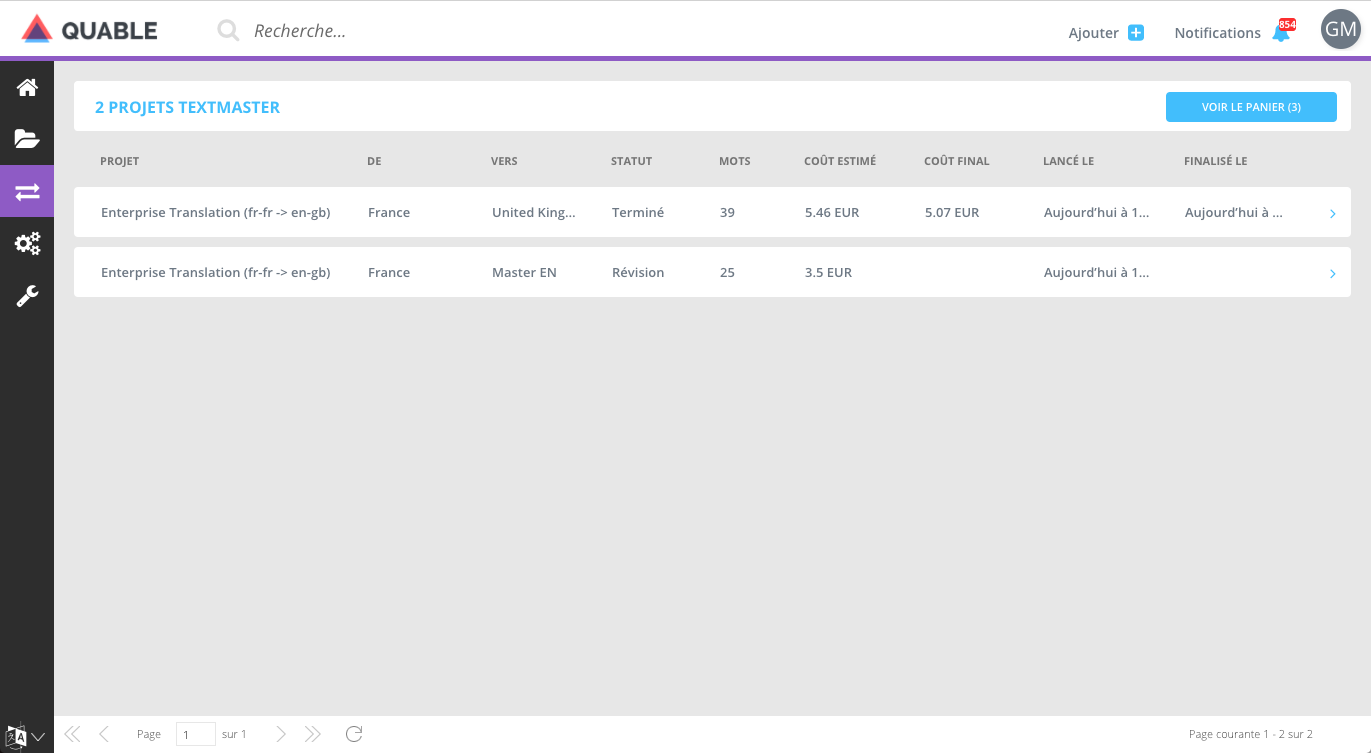
Puis cliquez sur "Voir le panier" dans les projets Textmaster :
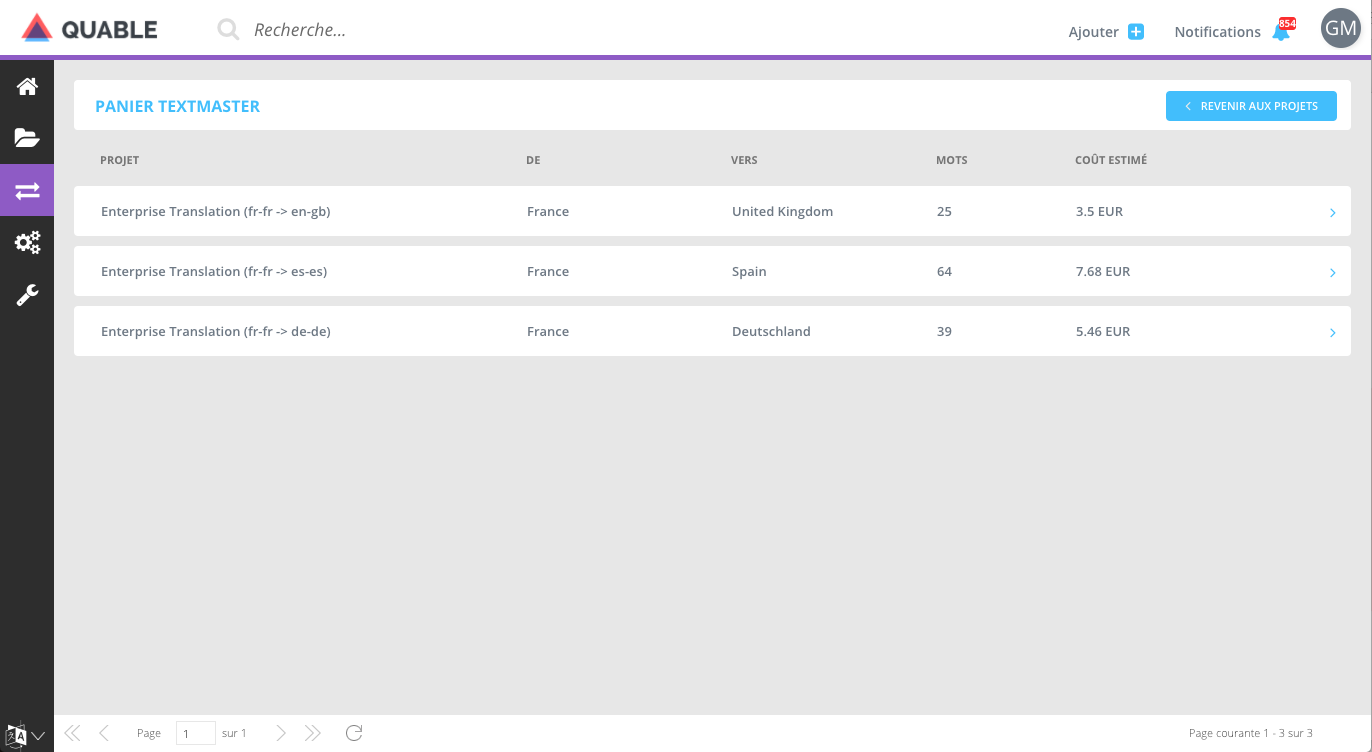
Pour accéder au détail du projet, cliquez dessus :
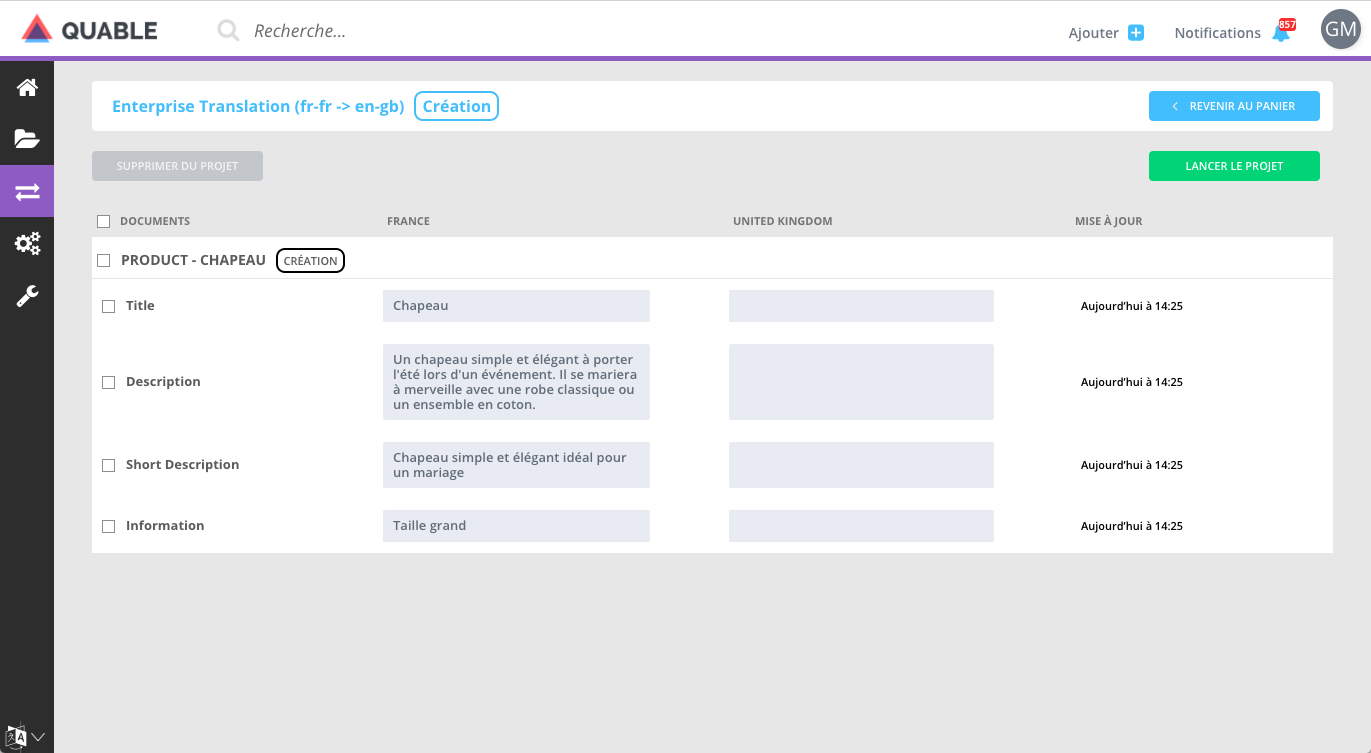
Conseil d'utilisation du panierNous vous conseillons de sélectionner vos documents à traduire sur une ou plusieurs journées afin de les lancer en une fois via un projet.
Modifiez un projet en "Création" dans votre panier
Si vous avez ajouté par erreur des champs qui n'ont pas besoin d'être traduits, vous pouvez les supprimer du projet en "Création" avant envoi à Textmaster.
Pour supprimer des champs du projet :
- Sélectionnez les champs ou les documents à supprimer
- Cliquez sur « Supprimer du projet » et confirmez
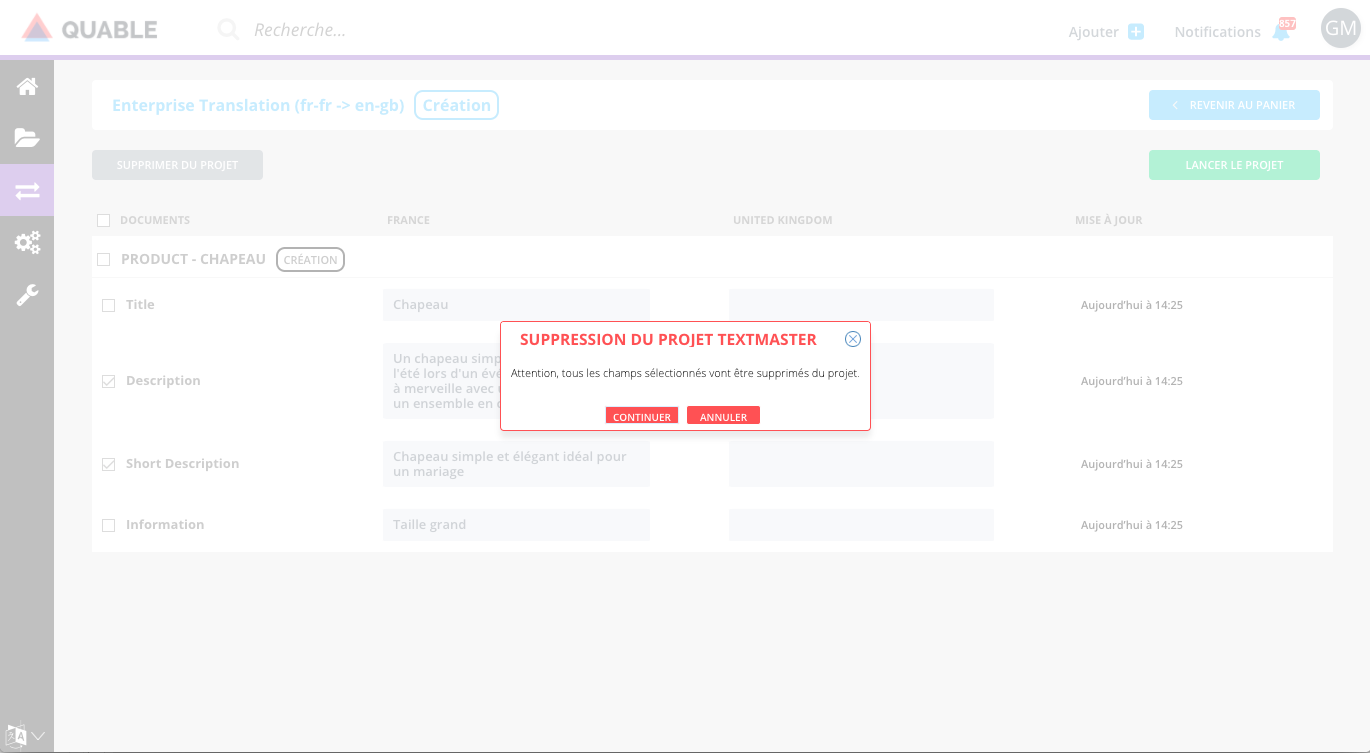
Lancez un projet de traduction
Une fois que votre projet de traduction est prêt à être envoyé dans votre panier, accédez au détail et cliquez sur le bouton « Lancer le projet ». Le projet est alors envoyé à Textmaster sous la forme de documents qui vont être traduits un à un par les traducteurs Textmaster.
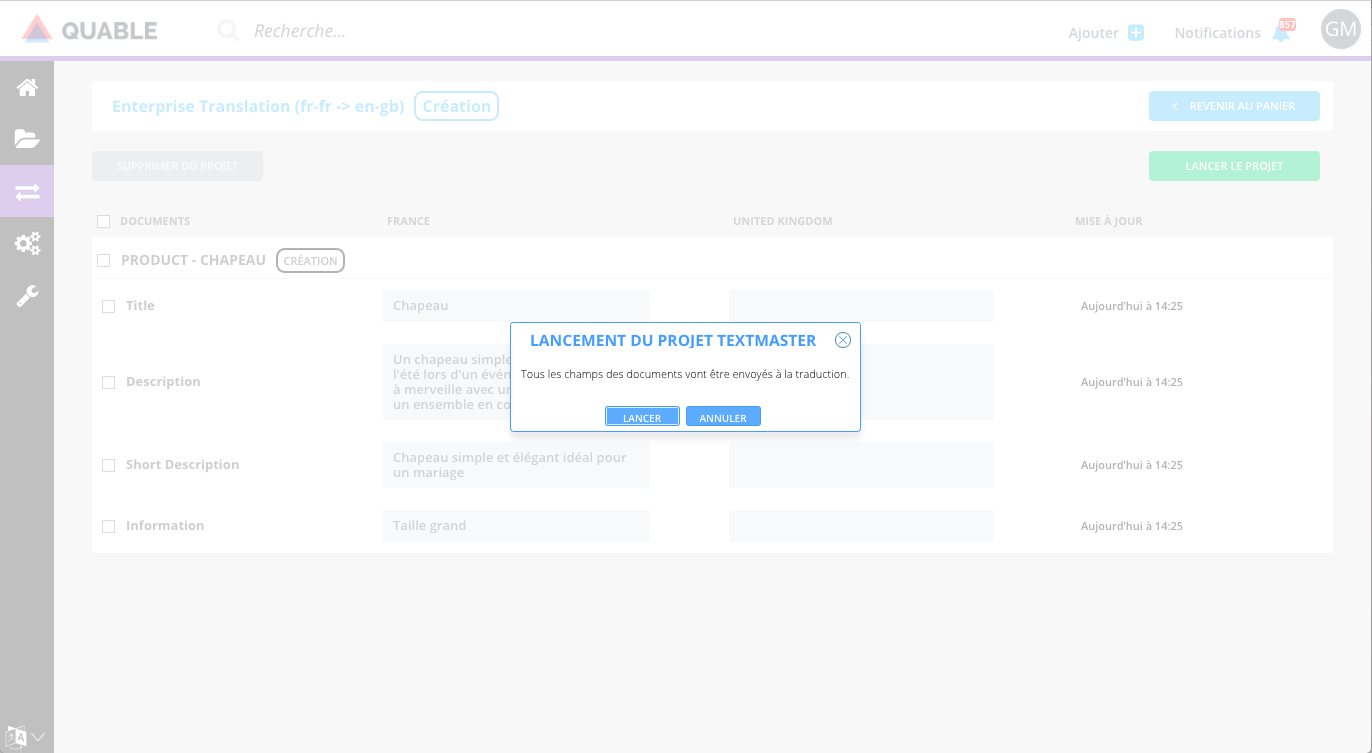
Le projet passe alors en statut "En cours" et s'affiche maintenant dans le tableau de bord des projets Textmaster.
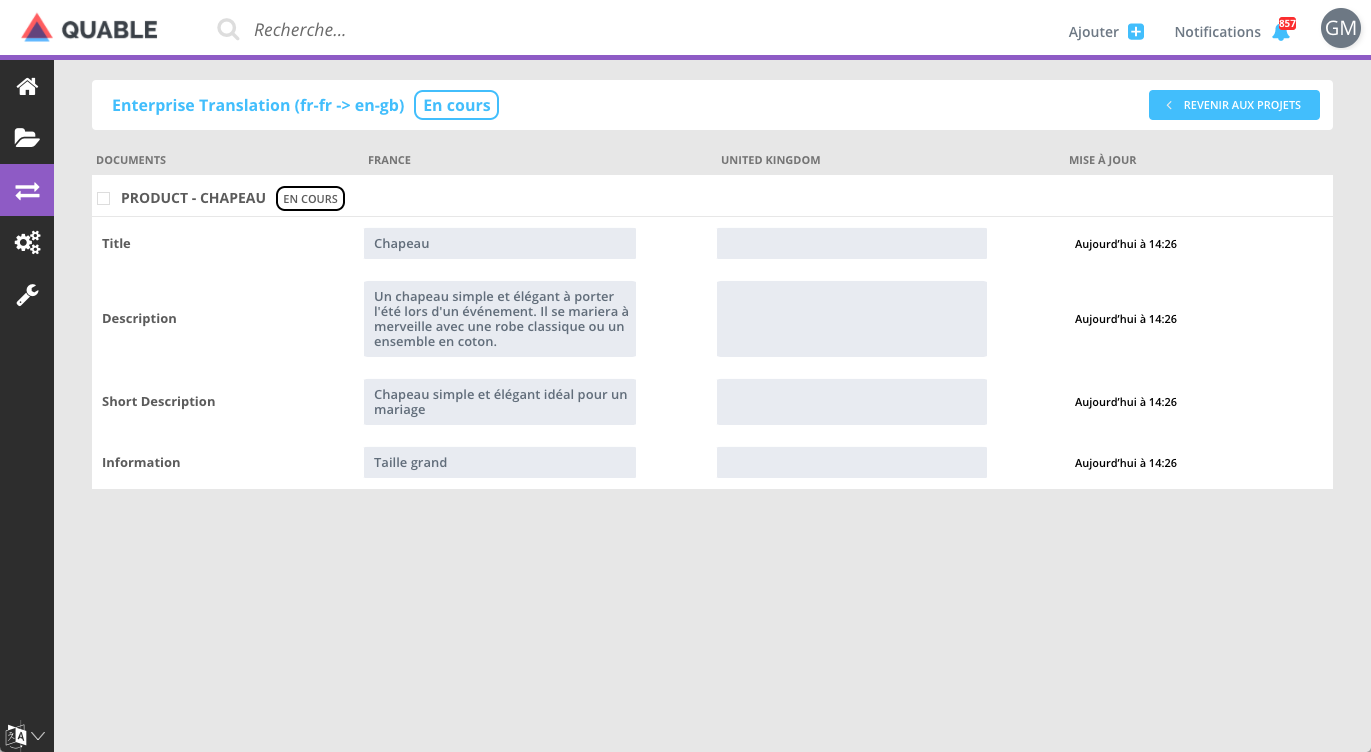
3. Valider / refuser les traductions
Quable PIM vous permet de réviser vos traductions Textmaster directement dans la solution.
Avertissement TextmasterAttention, vous avez 1 semaine pour revoir votre projet. Après ce délai, Textmaster validera automatiquement les traductions et le contenu sera ajouté au PIM.
Dès qu'un document d'un projet Textmaster est prêt à être validé, l’utilisateur qui a créé le projet reçoit une notification !
Validez les traductions
Une fois les traductions lues, vous pouvez valider un ou plusieurs documents traduits :
- Sélectionnez le ou les documents à valider
- Cliquez sur « Valider les traductions » et confirmez
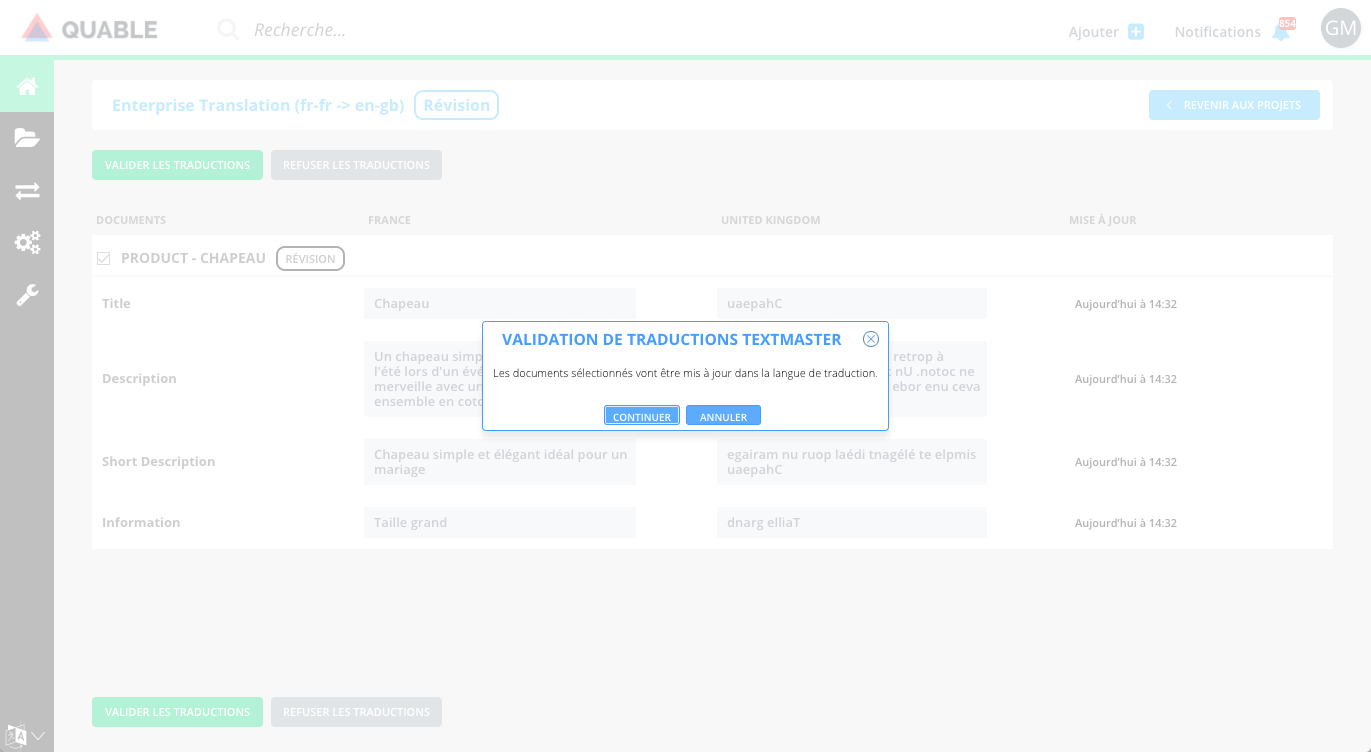
Une fois le document validé, les champs du document sont mis à jour dans la langue de traduction.
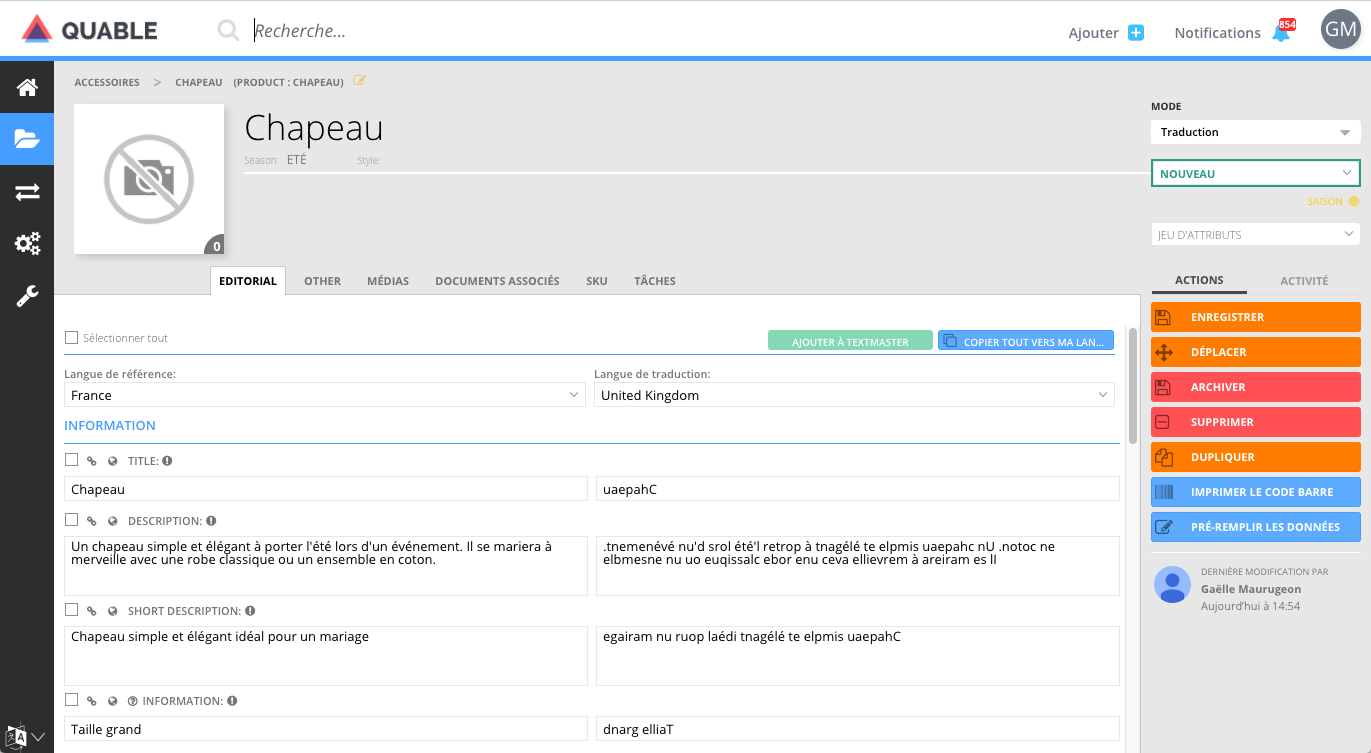
Refusez les traductions
Si une traduction ne vous convient pas, vous pouvez refuser un document traduit :
- Sélectionnez le documents à refuser
- Cliquez sur « Refuser les traductions »
- Entrez vos commentaires par document dans la pop-in qui s’ouvre, et envoyez.
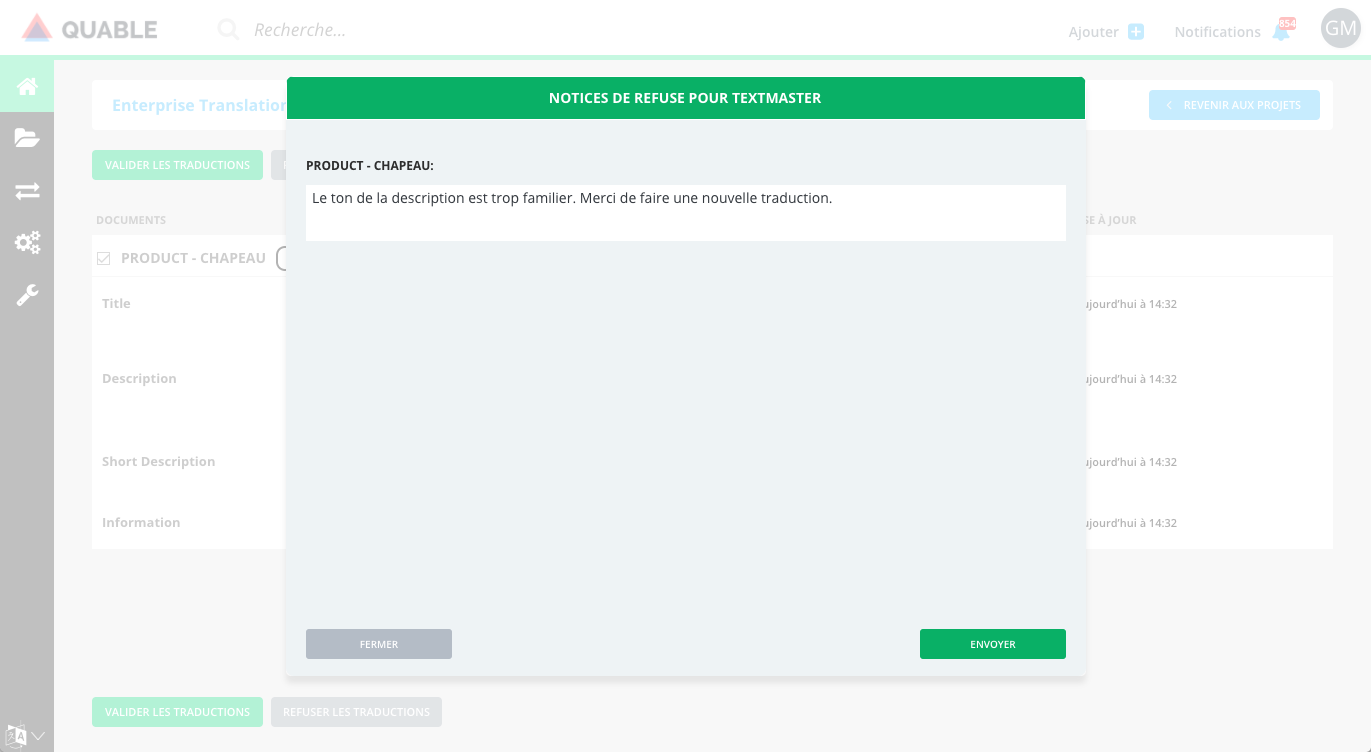
Vous pouvez aussi refuser plusieurs documents à la fois et renseigner un commentaire par document dans la pop-in.
5. Contrôler l'avancement de vos projets et vos coûts de traduction
Le tableau de bord des projets disponible dans le menu "Canaux et Flux" vous permet d'avoir une vision globale sur l'avancement de vos projets Textmaster.
Chaque projet comporte un nombre de mots et un coûtr estimatif fourni par Textmaster. Une fois le projet terminé, le coût final de la traduction est visible dans la page récapitulative des projets.
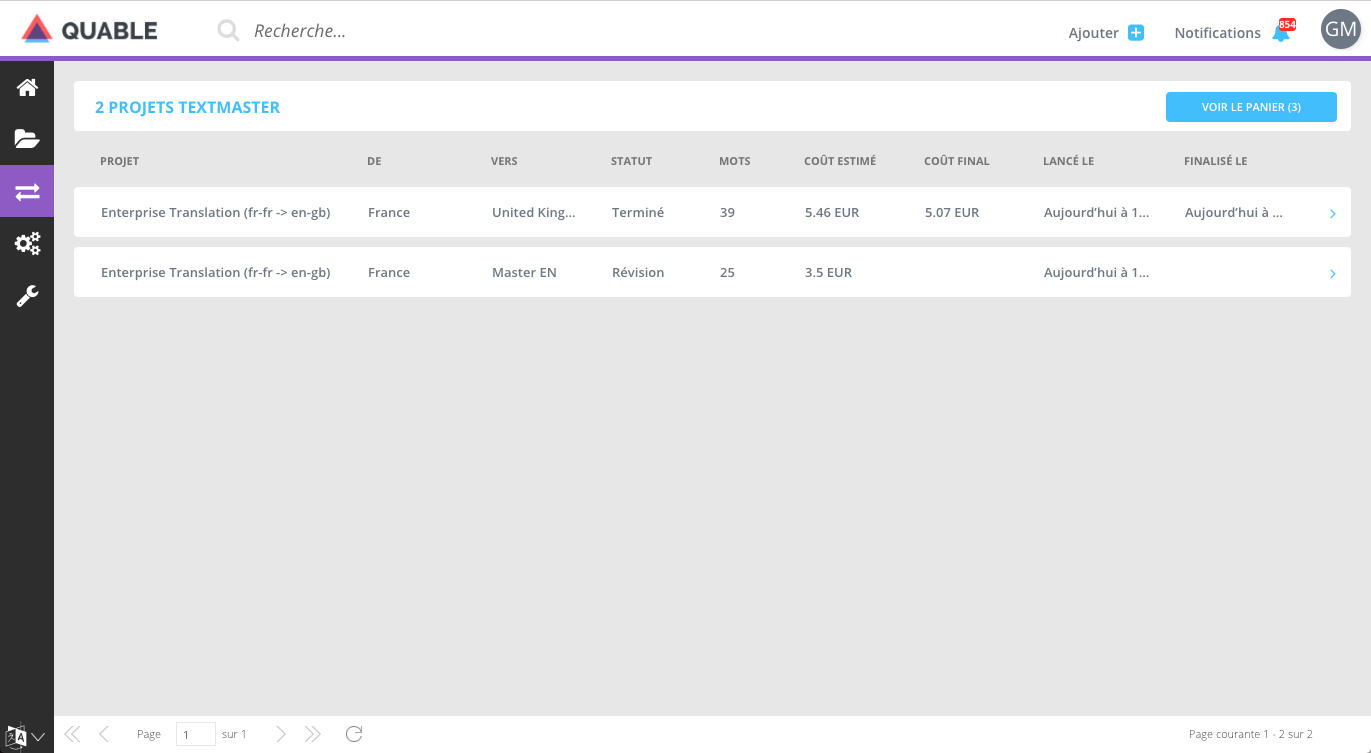
Updated 3 months ago
